الإعلانات
عندما ينتقل الناس إلى منزل جديد ، غالبًا ما تكون خلفية الشاشة من أول الأشياء التي يجب تغييرها - ولكن الكثير منا يلتزم بالخلفية الافتراضية عندما يتعلق الأمر بأجهزة الكمبيوتر لدينا.
بالطبع ، لا يوجد شيء خاطئ في التمسك بصورة المخزون ، ولكن هناك شيء يمكن قوله لوضع دورانك الشخصي على نظامك. علاوة على ذلك ، هناك فوائد عملية لتغيير سطح المكتب الذي يمكن أن يكون له تأثير قوي على إنتاجيتك.
فيما يلي ست طرق سهلة لتخصيص خلفية سطح المكتب في Windows. سواء كنت تتطلع إلى قضاء خمس دقائق أو خمس ساعات في إجراء تعديلات ، فستتمكن من قول وداعًا لتلك المرئيات المملة ذات المشكلات القياسية.
1. أسبوع من ورق الحائط
إليك طريقة بسيطة لتغيير ورق الحائط الخاص بك لكل يوم من أيام الأسبوع. أولاً ، قم بإنشاء مجلد على محرك الأقراص الثابتة وقم بملئه بسبع صور مختلفة ترغب في تعيينها كخلفية للشاشة. ثم ، قم بتسميتها بشكل فردي لكل يوم من أيام الأسبوع ، مع بدء اسم الملف بأرقام متتالية - على سبيل المثال 1_Mon.jpg ، 2._Tues.jpg ، 3_Wed.jpg.
بعد ذلك ، توجه إلى الإعدادات > إضفاء الطابع الشخصي > خلفية. استخدم القائمة المنسدلة للاختيار عرض شرائح ثم اختر المجلد الذي أنشأته للتو.
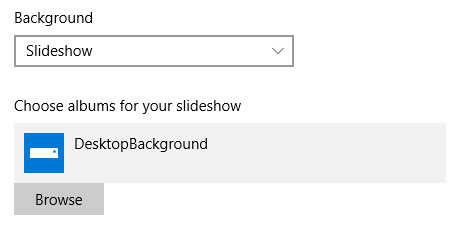
استخدم ال غير الصورة كل القائمة المنسدلة للاختيار يوم 1، ثم تأكد من أن خلط تم تعيين شريط التمرير إلى إيقاف.
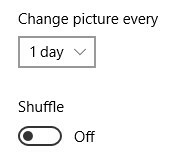
يجب أن تدور صورك الآن على أساس يومي ، حيث يتم ترتيبها حسب الرقم في بداية اسم ملفها. إذا كنت تريد الذهاب إلى أبعد من ذلك ، يمكنك حتى استخدام محرر الصور مثل فوتوشوب برنامج جيمب vs فوتوشوب: أيهما مناسب لك؟Photoshop هو تطبيق تحرير الصور الأكثر شيوعًا هناك ، ويعتبر GIMP أفضل بديل مجاني له. ما الذي يجب عليك استخدامه؟ اقرأ أكثر لإضافة نص يتوافق مع اليوم المراد عرضه عليه.
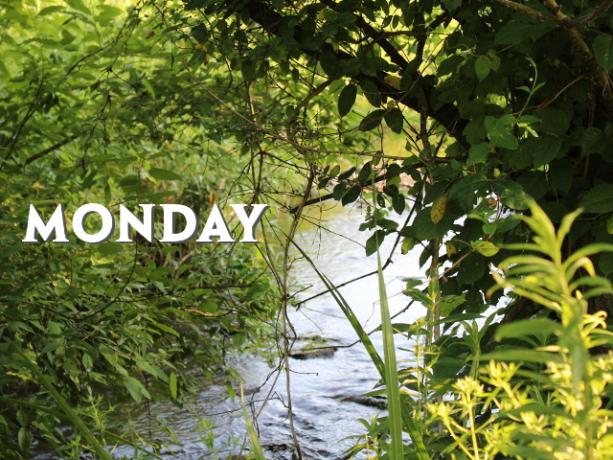
2. حدد خلفيات مختلفة لسطح المكتب الافتراضي
واحدة من أكثر الميزات الجديدة المفيدة في Windows 10 هي إضافة أجهزة سطح المكتب الافتراضية 5 طرق لتحسين أجهزة سطح المكتب الافتراضية في Windows 10يمكن أن تساعدك Virtual Desktops في توسيع سطح المكتب وتنظيمه. نوضح لك هنا كيفية تحسين ميزة عرض المهام في Windows 10 واستخدامها بشكل منتج. اقرأ أكثر ، طريقة لتبسيط سير عملك من خلال تنظيم نوافذ مختلفة في مساحات عمل افتراضية منفصلة. على سبيل المثال ، قد يكون لديك سطح مكتب واحد لجداول البيانات ومستندات Word التي تحتاجها للعمل ، ثم سطح مكتب منفصل لتصفح الويب أثناء فترة الراحة.
تعمل هذه الميزة بشكل رائع خارج الصندوق ، ولكن قد تجدها أكثر فائدة إذا كان بإمكانك تعيين خلفيات فردية تتيح لك معرفة سطح المكتب الذي تتفاعل معه بلمحة. للقيام بذلك ، ستحتاج إلى أداة يمكنك تنزيلها هنا.
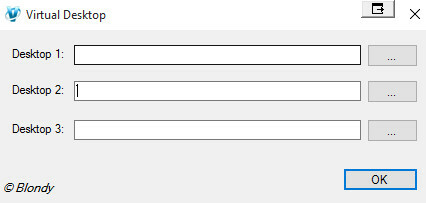
يسمح لك هذا التطبيق البسيط والخفيف بتعيين صور خلفية مختلفة لأجهزة سطح مكتب مختلفة - تحت غطاء محرك السيارة ، يعمل عن طريق التحقق من سطح المكتب الافتراضي النشط حاليًا ، ثم تبديل الخلفية إذا اكتشف أ يتغيرون.
3. تعيين خلفيات عبر شاشات متعددة
إذا كنت تستخدم إعداد شاشات متعددة كيف تكون أكثر إنتاجية مع الشاشات المزدوجةأنت بحاجة إلى مساحة لعدة مستندات ، للحصول على نظرة عامة والتحول السريع بين المهام. ينطبق ما ينطبق على مكتبك أيضًا على مساحة العمل الافتراضية الخاصة بك. نعرض لكم كيف يهم. اقرأ أكثر ، فقد ترغب في استخدام خلفية مختلفة لكل شاشة. للقيام بذلك ، حدد الصور التي تريدها في File Explorer باستخدام مراقبة أو تحول.
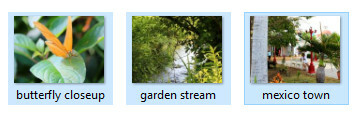
بعد ذلك ، انقر بزر الماوس الأيمن فوق الصورة التي تريد تعيينها كخلفية على جهاز العرض الأساسي وحددها جلس.
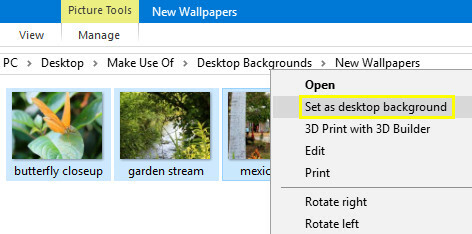
ستظهر الصورة التي نقرت عليها كخلفية لجهاز العرض الأساسي ، وسيتم استخدام أي صور أخرى قمت بتحديدها كخلفية لشاشات العرض الأخرى.
4. استخدم مدير خلفيات
لمزيد من التحكم في كيفية تعامل إعداد الشاشات المتعددة مع خلفية سطح المكتب ، يجدر النظر إلى مدير خلفية تابع لجهة خارجية. عرض الانصهار يعد خيارًا ممتازًا مدفوع الأجر ، حيث يوفر الكثير من الوظائف بخلاف الخلفيات لشخص يستخدم أكثر من شاشة واحدة ، والكثير من التحكم في شاشة واحدة إذا كانت الخلفية هي أولويتك القصوى. تبلغ تكلفة الترخيص الاحترافي القياسي 25 دولارًا ، ولكن هناك نسخة تجريبية مدتها 30 يومًا متاحة لمعرفة ما إذا كان البرنامج يناسب احتياجاتك.
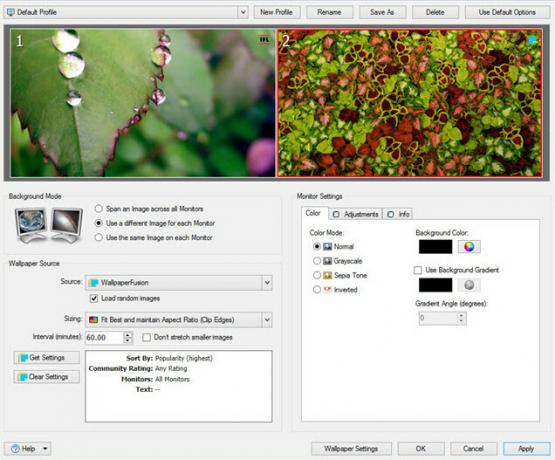
يمكن لمستخدمي الشاشة الواحدة الذين يبحثون عن خيار بديل الاطلاع على Brilli Wallpaper Changer [لم يعد متاحًا] على متجر Windows. يسمح لك هذا التطبيق الأنيق باختيار واختيار الخلفيات من مكتبة صور Bing ومجموعتك الخاصة ، وسيعمل مع جميع أجهزة Windows الخاصة بك. ومع ذلك ، فأنت مقيد بمجموعتين من ثلاثين صورة لكل منهما ، ما لم تجرِ عملية شراء داخل التطبيق بقيمة 1.49 دولارًا.
5. استخدم مقطع فيديو كخلفية للشاشة
قد تكون التقنية التالية مشتتة بعض الشيء للبعض ، لكنها بالتأكيد مقطوعة فوق الخلفية الثابتة القياسية. تحميل مشغل وسائط VLC مفيد للغاية 6 المزيد من ميزات VLC Media Player التي يجب أن تجربهاVLC هو مشغل وسائط أقوى مما قد تدركه. هل تستخدمه بكامل طاقته؟ فيما يلي بعض المؤشرات. اقرأ أكثر (إذا لم يكن لديك بالفعل) وانتقل إلى أدوات > التفضيلات، ثم حدد فيديو التبويب.
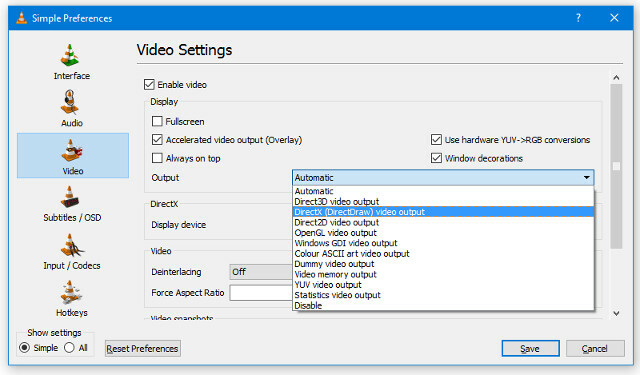
استخدم ال انتاج | القائمة المنسدلة للاختيار إخراج فيديو DirectX. احفظ إعداداتك ، ثم أعد تشغيل VLC.
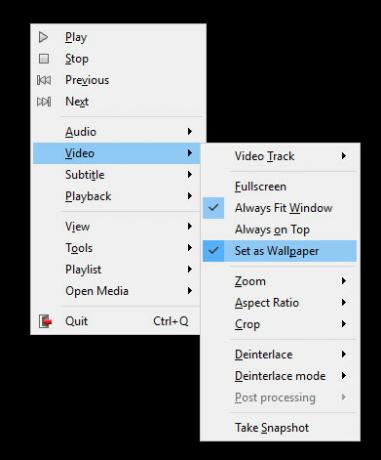
اختر مقطع فيديو لتشغيله ، ثم انقر بزر الماوس الأيمن عليه وانتقل إليه فيديو > تعيين كخلفية. يمكنك الآن تصغير المشغل ومتابعة مشاهدة المقطع الذي اخترته من راحة سطح المكتب. ببساطة قم بإلغاء تحديد تعيين كخلفية الخيار عند الانتهاء.
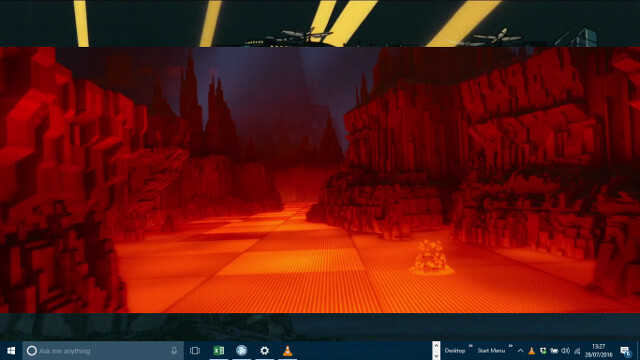
6. استخدم Rainmeter لسطح المكتب من الجيل التالي
على الرغم من وجود العديد من الطرق لتخصيص خلفية Windows 10 دون تثبيت برامج إضافية ، فإن أي شخص يبحث عن التحكم الكامل سيحتاج إلى الاستيلاء مقياس المطر.
يتم استخدام Rainmeter لإنشاء وعرض الأسطح التي تعمل على إصلاح شكل ومظهر نظام التشغيل Windows 10. تسمح الحزمة للمستخدمين بإجراء تغييرات كبيرة على التصميم المرئي للواجهة ، وحتى إضافة أدوات وظيفية مثل عناصر تحكم مشغل الوسائط وشاشات النظام.

هناك مجموعة من جلود الأسهم التي يمكنك تنزيلها والبدء في استخدامها على الفور ، ولكن لتحقيق أقصى استفادة من البرنامج ، ستحتاج إلى معرفة الحبال والبدء في تصميم مظاهرك الخاصة. سواء كنت تجميع سطح المكتب المنظر كيفية إنشاء خلفية سطح المكتب المنظر مع Rainmeterإذا كنت ترغب في الحصول على خلفية شاشة متحركة متحركة لسطح المكتب ، فابحث في Rainmeter! سنوضح لك هنا كيفية إنشاء تأثير اختلاف فريد لخلفية سطح مكتب Windows. اقرأ أكثر أو الخوض في عمق خلفية حية اجعل سطح مكتبك مذهلاً مع خلفية حية تفاعليةلا شيء يجعل سطح مكتبك يبرز كخلفية تفاعلية مباشرة. كما أنها واحدة من أعظم التمارين في تخصيص إعداد Windows الخاص بك. سنوضح لك كيفية القيام بذلك بسهولة باستخدام Rainmeter. اقرأ أكثر ، سترى قريبًا أن خيالك هو الحد.
تذكر ، الأقل هو أكثر!
من المغري أن تصاب بالجنون بمجرد معرفة مقدار ما يمكنك فعله لتخصيص سطح المكتب. ومع ذلك ، من المهم أن تتذكر أن الكثير من الأجراس والصفارات قد تصبح إلهاء مزعجًا بمجرد الجلوس على جهاز الكمبيوتر الخاص بك للقيام ببعض الأعمال.
لا يوجد شيء خاطئ في تجميل سطح المكتب الخاص بك ، ولكن من المفيد دائمًا التفكير فيما إذا كانت الألوان والصور التي حددتها سوف تعرضك لخطر إجهاد العين هل الشاشات العديدة في حياتنا تؤذي أعيننا؟ اقرأ أكثر .
فكر في الطرق التي يمكنك بها تعديل سطح المكتب لتحسين سير عملك. قد تبدو التعديلات مثل أجهزة سطح المكتب الافتراضية المرمزة بالألوان وعناصر واجهة المستخدم Rainmeter التي تراقب نظامك بسيطة ، ولكن باستخدامها بشكل صحيح ، يمكنها توفير الوقت والجهد على أساس يومي.
من الرائع أن يكون لديك سطح مكتب يبدو جيدًا ويعكس ذوقك - ولكن من الأفضل أن تؤدي التغييرات التي تجريها إلى زيادة إنتاجيتك.
هل لديك نصيحة لمساعدة المستخدمين الآخرين على تخصيص سطح المكتب الخاص بهم؟ أو هل لديك تحدي متعلق بخلفية الشاشة لم تتناوله هذه المقالة؟ في كلتا الحالتين ، اجعل صوتك مسموعًا عن طريق ترك تعليق أدناه.
كاتب إنجليزي مقيم حاليًا في الولايات المتحدة. اعثر علي على تويتر عبرjadjonze.